Arbeitszeitbericht– konzentriert sich hauptsächlich auf die Generierung von Details rund um die Arbeitszeit und damit verbundene Details. Zuallererst muss der Benutzer den Datumsbereich auswählen, für den dieser Bericht generiert wird.
Datumsbereich – Um ein Datum auszuwählen, muss der Benutzer auf „Datumsbereich auswählen“ klicken, um das Kalenderfenster zu öffnen. Der Kalenderbereich ist in allen FMS identisch. Um ein Anfangs-/Enddatum auszuwählen, muss der Benutzer einfach auf das gewünschte Datum und dann auf das entgegengesetzte Datum klicken. Die ausgewählten Tage werden blau hervorgehoben. Der aktuelle Tag wird durch ein kleines blaues Dreieck auf der oberen linken Seite des Tages hervorgehoben. Wenn der aktuelle Tag ausgewählt (hervorgehoben) wird, wird das Dreieck in weiß umgedreht. Um ein bevorzugtes Datum auszuwählen, beginnen Sie mit einem Klick auf das End- oder Anfangsdatum (für die Auswahl besteht keine Priorität) und klicken Sie danach das entgegengesetzte Datum (Ende/Anfang). Danach kann der Benutzer festlegen, ab welcher Stunde des Anfangsdatums bis zu welcher Stunde des Enddatums der Verlauf angezeigt werden soll. Um die Änderungen zu übernehmen, muss die Taste „Anwenden“ angeklickt werden, andernfalls werden die Änderungen nicht gespeichert.
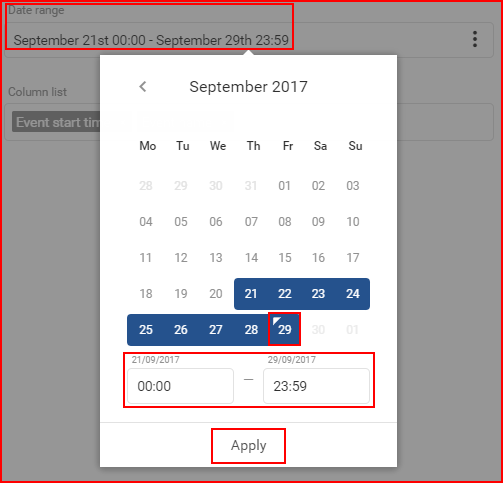
Der Mindestzeitraum beträgt einen Tag. Um einen Tag auszuwählen, klicken Sie einfach mit der linken Maustaste doppelt auf den gewünschten Tag, um ihn auszuwählen.
Der maximale Zeitraum für weniger als 10 Objekte beträgt drei Monate (90 Tage). Die Auswahl von mehr als 10 Objekten beschränkt diese auf 1 Monat. Sie können keinen längeren Zeitraum auswählen.
Bericht basiert auf– Diese Einstellung definiert das Hauptziel des Berichts. Es stehen zwei Optionen zur Verfügung:
- Fahrer
- Objekte
Dadurch zeigt der generierte Bericht Informationen (Parameter: Fahrstrecke, Arbeitsbeginn usw.) für das ausgewählte Ziel (Fahrer oder Objekte) an. Wenn also Objekte ausgewählt wird, zeigt der Bericht Informationen für spezifisch ausgewählte Objekte an.
Berichtsdaten bereitgestellt als – Diese Einstellung bestimmt, wie die Daten angezeigt werden. Folgende Optionen sind verfügbar:
- Detaillierte Tage mit Zusammenfassungen und Fahrten – zeigt detaillierte Arbeitszeitdaten für jeden Tag an
- Detaillierte Fahrten – zeigt detaillierte Arbeitszeitdaten an
- Zusammenfassende Tage – zeigt eine Zusammenfassung der Arbeitszeit für jeden Tag an
Objekte/Fahrer – (Abhängig von der Auswahl in der Option “Bericht basiert auf”) Dies ermöglicht dem Benutzer auszuwählen, für welche Objekte/Fahrer der Bericht generiert wird.
Wenn Objekte ausgewählt ist, enthält die Liste auch Gruppen von Objekten. Der Benutzer kann eine ganze Gruppe auswählen, indem er das Markierungsfeld vor der Gruppe kennzeichnet oder auf die Taste + klickt, um die Gruppe zu erweitern und zu sehen, welche Objekte sich in der Gruppe befinden. Um die Gruppe zusammenzuklappen, muss der Benutzer auf die Taste –klicken. Einzelne Objekte können aus einer Gruppe ausgewählt werden. Einzelne Objekte können aus einer Gruppe ausgewählt werden. Es ist wichtig zu beachten, dass ein Objekt, das in mehreren Gruppen vorhanden ist, in jeder Gruppe hervorgehoben wird, wie im Bild unten gezeigt. Wenn eine ganze Gruppe ausgewählt ist, wird das Markierungsfeld blau mit einem weißen Häkchen. Wenn nur ein Teil der Gruppe ausgewählt ist, hat die Gruppe ein blaues Quadrat im Markierungsfeld (siehe Abbildung unten). Der Benutzer kann auch die Suche verwenden, um schnell eine lange Liste von Objekten und Gruppen zu durchsuchen. Alle Gruppen können ausgewählt oder die Auswahl kann aufgehoben werden, indem Sie das Markierungsfeld neben „Alle Gruppen auswählen“ aktivieren. Die Anzahl der ausgewählten Objekte und der Gesamtobjekte wird in der oberen rechten Ecke der Liste angezeigt.

Wenn Fahrer ausgewählt ist, werden die Fahrer in der Dropdown-Liste angezeigt. Um einen Fahrer auszuwählen, muss der Benutzer das Markierungsfeld neben dem Fahrer kennzeichnen. Wenn Sie das Markierungsfeld neben „Alle auswählen“ kennzeichnen, werden alle Fahrer ausgewählt oder die Auswahl wird aufgehoben. Die Liste wird automatisch mit jedem in der Suchleiste eingegebenen Symbol aktualisiert. In der oberen rechten Ecke der Liste wird die Anzahl der ausgewählten Fahrer und die Summer der Fahrer angezeigt.

Nachdem Objekte/Fahrer ausgewählt wurden, muss der Benutzer Parameter in der Spaltenliste auswählen. Es könnenjeweils nur 10 Spalten ausgewählt werden. Dieser Bericht enthält standardmäßig die folgenden Spalten:
- Zeit des Arbeitsbeginns – das Datum und die Uhrzeit des ersten Zündung-Ein-Ereignisses, Auswahl kann nicht aufgehoben werden
- Standort des Arbeitsbeginns – der Standort, an dem des erste Zündung-Ein-Ereignis ausgelöst wurde
- Zeit des Arbeitsendes – die Zeit des letzten Zündung-Aus-Ereignisses
- Standort des Arbeitsendes – der Standort, an dem das letzte Zündung-Aus-Ereignis ausgelöst wurde
- Dauer der Arbeit außerhalb der Geschäftszeiten – die Zeitdauer, während der die Zündung außerhalb der Geschäftszeiten eingeschaltet war (vom Benutzer nach der Spaltenliste festgelegt)
- Dauer der Arbeit innerhalb der Geschäftszeiten – die Zeitdauer, während der die Zündung innerhalb der Geschäftszeiten eingeschaltet war (vom Benutzer nach der Spaltenliste festgelegt)
Weitere optionale Spalten, die ausgewählt werden können:
- Gefahren außerhalb der Geschäftszeiten – die Summe der gesamten gefahrenen Strecke während der Geschäftszeiten (vom Benutzer nach der Spaltenliste festgelegt)
- Innerhalb der Geschäftszeiten gefahren – die Summe der gesamten gefahrenen Strecke während der Geschäftszeiten (vom Benutzer nach der Spaltenliste festgelegt)
- Kilometerstand Ende – der Kilometerstand am Ende der Fahrt (letztes Zündung-Aus-Ereignis)
- Kraftstoffverbrauch – der während der Fahrt verbrauchte Kraftstoff
- Leerlaufdauer – die Dauer des Fahrzeugs im Leerlaufzustand
- Kilometerstand Start – der Kilometerstand zu Beginn der Fahrt (erstes Zündung-Ein-Ereignis)
- Gesamtfahrstrecke – die gesamte gefahrene Strecke vom Beginn der Fahrt bis zum Ende (von Zündung-An-Ereignis bis Zündung-Aus-Ereignis)
- Gesamtarbeitsdauer – die Gesamtdauer vom Beginn der Fahrt bis zum Ende (von Zündung-An-Ereignis bis Zündung-Aus-Ereignis)
- Virtueller Kilometerzähler – der virtuelle Kilometerstand der Fahrt, berechnet aus der Differenz von Fahrtbeginn und Fahrtende
Nach Auswahl der Parameter in der Spaltenliste muss der Benutzer die Werktage und Stunden definieren. Standardmäßig gelten Geschäftstage und -zeiten von 8 bis 17 Uhr, an jedem Tag der Woche. Geschäftstage (blau) werden durch Anklicken der Wochentage festgelegt, durch Anklicken eines Tages wird dieser als Nicht-Geschäftstag (hellgrau) festgelegt. Durch erneutes Anklicken eines Nicht-Geschäftstages wird dieser als Geschäftstag festgelegt. Geschäftszeiten werden durch Eingabe in die dafür vorgesehenen Felder (Stunden und Minuten) festgelegt. Der Stundenbereich ist von 0 bis 24 begrenzt, der Minutenbereich ist von 0 bis 60 begrenzt und die “von” -Zeit darf nicht später als die “bis” -Zeit sein.
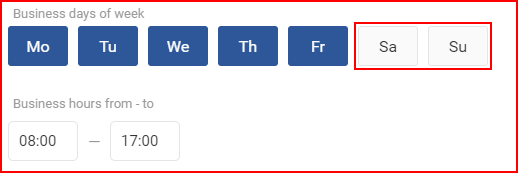
Der gewählte Zeitraum wird als Geschäftszeit berechnet, während alles andere als Nicht-Geschäftszeiten gezählt wird (zum Beispiel: Geschäftszeiten werden von 8 Uhr bis 17 Uhr, Montag bis Freitag festgelegt, so dass Nicht-Geschäftszeiten von 0 Uhr bis 8 Uhr und von 17 Uhr bis 24 Uhr, Montag bis Freitag und den ganzen Tag am Samstag und Sonntag festgelegt werden).
Nach der Bestimmung der Geschäftszeiten kann der Benutzer auswählen, welche Fahrten im Bericht angezeigt werden sollen:
- Nur Fahrten außerhalb der Geschäftszeiten anzeigen
- Nur Fahrten innerhalb der Geschäftszeiten anzeigen
- alle Fahrten
Dann kann der Benutzer die folgenden zusätzlichen Optionen aktivieren oder deaktivieren:
Berichtszusammenfassung – standardmäßig deaktiviert. Diese Option enthält einen zusammenfassen Abschnitt im Bericht. Dadurch werden alle Informationen im Bericht zusammengefasst.Die folgenden Spalten sind standardmäßig ausgewählt:
- Objektname – Auswahl kann nicht aufgehoben werden
- Dauer der Arbeitszeit außerhalb der Geschäftszeiten
- Gesamtarbeitsdauer
- Arbeitsdauer innerhalb der Geschäftszeiten
Weitere optionale Spalten können ausgewählt werden:
- Geschäftsreise Kilometerstand
- Land endete in
- Land begann in
- Außerhalb der Geschäftszeiten gefahren
- Innerhalb der Geschäftszeiten gefahren
- Verschwendeter Kraftstoff.
- Privatfahrt Kilometer
- Gesamtfahrstrecke
- Dienstreise Kilometer
Karte anzeigen – standardmäßig deaktiviert. Diese Option enthält eine Karte im Bericht, auf der alle Ablass-/Betankungsereignisse markiert sind.
Fahrt aufteilen, wenn Landesgrenze überschritten wird – standardmäßig deaktiviert, wenn aktiviert, wird eine Fahrt, die eine Landesgrenze überquert wird, an der Stelle der Überquerung einer Grenze aufgeteilt, wodurch sie in zwei Reisen unterteilt wird, eine vor der Grenze und eine nach der Grenze.
Kleine Fahrten anzeigen – standardmäßig deaktiviert. Wenn diese Option aktiviert ist, werden Fahrten in den Bericht aufgenommen, die kürzer als 50 Meter Gesamtfahrstrecke sind.
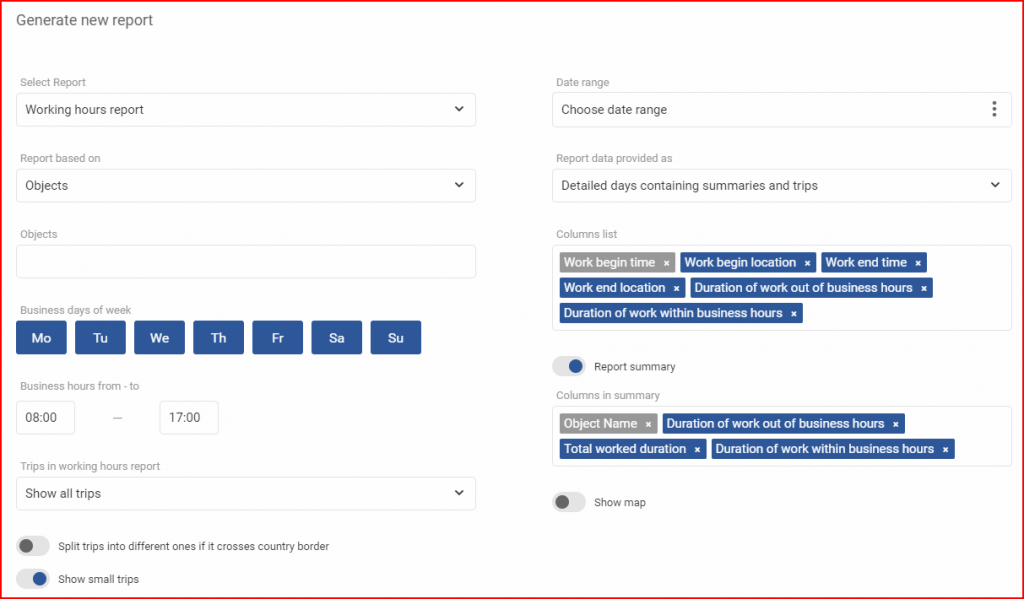
Um den Bericht abzuschließen und zu generieren, muss der Benutzer auf die Taste Generieren klicken. Um die Erstellung eines Berichts abzubrechen, muss der Benutzer auf die Taste Abbrechen klicken.
